Gestern hat Roku die Version 4.0 seiner Android- und iOS-Apps auf den Markt gebracht. Zu den neuen Funktionen zählen eine Bildschirm-Fernbedienung, die der Realität ähnlicher ist, eine Registerkarte "What's On" zum Auffinden von Dingen zum Anschauen und, am besten, ein Bildschirm mit Channels, mit dem Sie schnell auf Ihre Favoriten zugreifen können.
Wie Sie vielleicht bemerken, dupliziert dieser Bildschirm den Startbildschirm Ihres Roku mehr oder weniger, wobei alle Ihre bevorzugten Kanäle in einem Raster angeordnet sind:

", " modalTemplate ":" {{content}} ", " setContentOnInit ": false} '>
Möglicherweise stellen Sie auch fest, dass es keine offensichtliche Möglichkeit gibt, diese Symbole zu reorganisieren. Sie können auf eines tippen und halten, um auf Optionen für diesen Kanal zuzugreifen (Entfernen, Rate usw.). Wenn Sie jedoch einen verschieben möchten, haben Sie kein Glück.
Eigentlich gibt es eine Problemumgehung: Sie müssen die Kanäle auf Ihrem Roku richtig verschieben. (Mit anderen Worten, nicht in der App.) Kennen Sie diesen Prozess nicht? So funktioniert das:
Schritt 1: Suchen Sie nach einem Kanal, den Sie verschieben möchten - sagen Sie HBO Now - und markieren Sie ihn mit Ihrer Fernbedienung. (Wählen Sie es nicht wirklich aus, bewegen Sie den Cursor einfach darüber, damit er hervorgehoben wird.)
Schritt 2: Drücken Sie die Optionstaste auf Ihrer Fernbedienung (sie sieht aus wie ein Sternchen), und wählen Sie dann Kanal verschieben.
Schritt 3: Bewegen Sie das Symbol jetzt mit dem Richtungstasten dorthin, wo Sie es haben möchten, und notieren Sie, wie sich andere unterwegs bewegen.
Schritt 4: Wenn Sie die perfekte Stelle gefunden haben, drücken Sie OK, um den Vorgang abzuschließen. Wiederholen Sie dies bei Bedarf.
Die Änderungen sollten fast sofort in der App angezeigt werden. (Wenn nicht, müssen Sie sie möglicherweise schließen und erneut starten.) Im Übrigen können Sie auch Kanäle löschen. Wie oben erwähnt, können Sie dies auch innerhalb der App tun, nachdem Sie ein beliebiges Kanalsymbol gedrückt haben.
Eigentlich gibt es eine Ausnahme: Sie können die beiden "gesponserten" Kanäle an der Spitze, die in meiner App "Fandango Now" und "AOL News" sind, nicht verschieben oder löschen. Murren, Murren.
Aber zumindest wissen Sie jetzt, wie Sie die darunter liegenden Kanäle neu anordnen.
Tech Enabled: CNET beschreibt die Rolle von Tech bei der Bereitstellung neuer Arten von Barrierefreiheit.
Technics Literate: Originale Kurzspielfilme mit einzigartigen technischen Perspektiven, ausschließlich auf CNET.









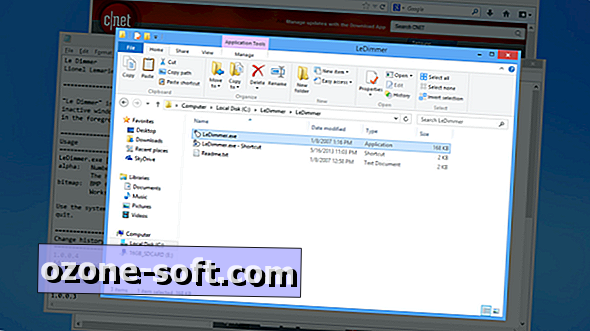



Lassen Sie Ihren Kommentar